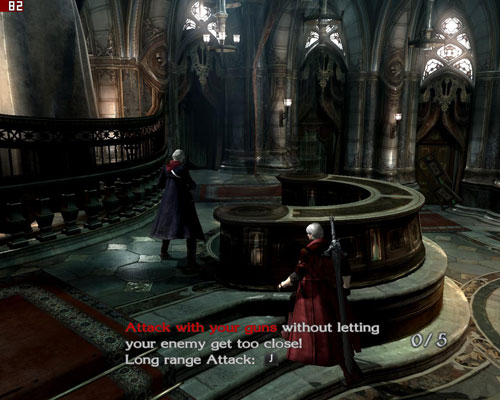|
游戏帧数测试利器——FRAPS 对于经常泡论坛的朋友,想必一定对于游戏中带有帧数的截图一定不会感到陌生了。其实,只要借助Fraps,每一个人都可以。Fraps是一款显示3D游戏帧数(FPS)的小工具,支持应用DirectX和OpenGL加速的3D游戏,无需任何专业软件,用户就可以轻松了解自己的机器在运行3D游戏时的帧数,从而了解机器的3D性能。
运行程序后,在FPS的选项里,我们可以看到如图所示界面。其中,“Overlay Conrner”就是帧数显示的位置,用户可以选择帧数出现在屏幕的位置。左边的热键主要是供用户在进行游戏时使用,值得一提的是,“Benchmarking Hotkey”指的就是在任意的时间内(该时间由用户控制,也可以在“Stop benchmark automatically after”中输入自动停止测试时间)游戏的平均帧数,各大IT媒体的评测工作者也是用该功能测试一款显卡在游戏中的某一场景的平均帧数(后文将会介绍如何利用该软件进行游戏平均帧数测试)。另外,Fraps还具有录像功能,可以将游戏过程拍下来放上网给大家分享。
无需我多说,大家一看就知道这就是截图用的。假如你想将帧数展示在截取的图片上,选择“Include frame rate overlay on screenshots”即可。还有,图片格式最好选择JPG,这样截取的图片容量会相对较小,不会太占空间。不过呢,由于该软件是属于共享性质,用户需要注册才可以享受JPG的图片格式。 如何利用Fraps获得游戏的平均帧速? 首先,我们要先运行Fraps,然后再运行我们要测试的游戏。譬如是鬼泣4
程序运行后,帧数会显示在游戏的画面上。如图所示,现在帧数已经显示在画面的左上角。此时,按F11后,帧数会马上消失,软件便会开始记录游戏帧数。
当用户再次按F11,左上角数字会立即显现,并且有一个固定帧数数字短暂停滞,该帧数表示用户在第一次按F11直到第二次按F11这段时间内游戏帧数的平均值。 (责任编辑:admin) |